「ニコニコの全て(だいたい)を地上に表現する」というコンセプトで開催される年に一度のお祭り『ニコニコ超会議』。
そんなニコニコ超会議は、ニコニコ動画・生放送のサイト上でも開催されています。中には振り返ったりアップロードしたりするために、ニコニコ超会議を録画・撮影した動画を編集し、まとめたいと考えている方もいらっしゃるのではないでしょうか?
そこで、この記事ではニコニコ超会議の概要に触れた後、ニコニコ超会議の動画を編集するのに最適なソフトを5つ紹介します。
動画編集初心者の方のためにソフトの選び方や選ぶ基準についても紹介するので、是非最後までご覧ください。
目次
- ニコニコ超会議とは
-
ニコニコ超会議撮影/録画動画が編集できるおすすめソフトTOP5
- 動画編集ソフトの選び方
- まとめ:ニコニコ超会議を動画にまとめて二度楽しもう!
豊かな素材搭載:無料素材もたっぷり
自動文字起こし機能:動画作成より手間を省ける
AI画像生成機能:指示文からAI画像生成
無料版で全ての機能が試せる:初心者も分かり易い操作

Part1.ニコニコ超会議とは

ニコニコ超会議は、ドワンゴが主催する「ニコニコ会議」の巨大オフ会です。
インターネット上とリアル開催のハイブリッドオフ会となっており
- 「ニコニコの全て(だいたい)を地上に再現する」
- 「ネット発! みんなで作る日本最大級の文化祭」
をコンセプトとしています。
2012年に第一回が開催されて以来、毎年大人気のイベントとして現地、インターネットを問わず盛り上がっています。
開催は毎年4月下旬で、講演に千葉市、総務省、経済産業省などの公的な組織も関わっています。
2020年は新型コロナの影響で開催が中止(一部インターネット上で開催)になりましたが、2022年には幕張メッセで現地の開催も再開され、大盛り上がりで幕を閉じました。
1-1.ニコニコ超会議2023には何人来た?
2023年4月29日、30日にリアル開催された「ニコニコ超会議2023」には、118,797人が来場しました。
ニコニコ超会議2022の来場者数96,160人を大きく上回り、大盛況で幕を閉じました。※2022は新型コロナウイルス感染防止のため来場人数を制限
尚、毎年発表されているネット来場者数ですが、ニコニコ超会議2023に関しては、2023年8月現在発表されておらず、不明となっています。
ちなみにニコニコ超会議2022は13,891,680人のネット来場者数を記録しており、1300万人以上を動員する巨大なイベントである事がわかります。
1-2.ニコニコ超会議2023はどこで開催された?
ニコニコ超会議2023は例年通りインターネット上及びリアル会場は千葉県千葉市美浜区にある「幕張メッセ」で開催されました。
1-3.ニコニコ超会議の面白さや目的・見所
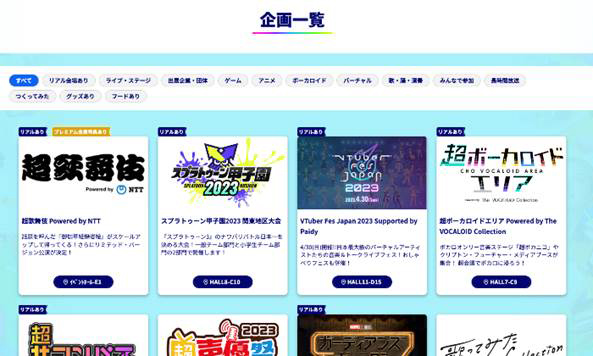
非常に多くの企画が用意されているニコニコ超会議。
普段はネット上にしかない「ニコニコ動画のすべて(だいたい)を地上に再現する」というコンセプトの通り、ゲームやトーク、生放送など様々なジャンルで発信者とユーザーが一体感を持って楽しめます。
特にニコニコ超会議2023では、ユーザーが表現できるブースである「クリエイターマーケット」が「クリエイターX 2023 Spring – CREATOR CROSS – Supported by JNCA」として大きく生まれ変わり、クリエイターとユーザーが交流できるエリアとなりました。
多くのジャンルで、多くの企画が開催されるため、一つでも気になる企画やユーザーが居る方であれば、一日楽しめるイベントとなるでしょう。
豊かな素材搭載:無料素材もたっぷり
自動文字起こし機能:動画作成より手間を省ける
AI画像生成機能:指示文からAI画像生成
無料版で全ての機能が試せる:初心者も分かり易い操作

Part2.ニコニコ超会議撮影/録画動画が編集できるおすすめソフトTOP5
ニコニコ超会議を現地で撮影、もしくはネット上で録画した動画をまとめて、見返したり、公開したりするためにおすすめの動画編集ソフトを5本紹介します。
厳選して紹介するため、どれも素晴らしいクオリティのソフトですが、特徴やメリット・デメリットが異なるため、是非比較した上で自分に合うソフトを選んで実際に使用してみてくださいね!
2-1.Filmoraー高度なAI機能とシンプルなUIが両立!
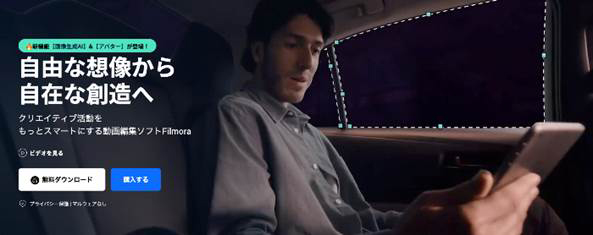
| ソフト名 | Filmora |
| オススメ度 | ☆☆☆☆☆ |
| メリット | ・操作がシンプルで直感的 ・AIも含む豊富な高度機能 ・素材/BGM/テンプレートが豊富 ・無料版でも全ての機能が試せる |
| デメリット | ・無料版では書き出し時にロゴが出力される |
| 対応レベル | 初心者〜プロレベル |
| 価格 | 1年間プラン:6,980円(税込) マルチプラット1年間プラン:7,980円(税込) 永続ライセンス:8,480円(税込) |
| 対応OS | Windows/mac |
Filmoraは、初心者の方からプロレベルの方まで、幅広くオススメできるハイスペック動画編集ソフトです。
非常に高度な機能(AI機能を含む)と、シンプルで直感的な操作感を兼ね備えている点が特徴です。
動画編集初心者の方でも導入初日から使いこなせるほどの操作感と、プロでも充分満足できる機能性を兼ね備えており、もっともオススメの動画編集ソフトと言えるでしょう。
ソフトから直接アクセス・使用できる素材は1,000万点を越えており、BGMやテンプレートも豊富に搭載されているため、外部から素材を調達してくる手間が省ける点もメリットでしょう。
「ニコニコ超会議」動画がまとめたいだけ、という方にとって高額な課金やサブスクリプションには抵抗がある方も多いのではないでしょうか?
そんな中でFilmoraのコストパフォーマンスは非常に高い上、無料版でも全ての機能が試せるため、ニコニコ超会議の動画を編集したい方にも推奨できるソフトと言えます。
2-2.PremiereProー業界標準の最高峰ソフト

| ソフト名 | PremierePro |
| オススメ度 | ☆☆☆☆ |
| メリット | ・AI機能も含めて非常に高度な機能 ・情報源/教材が多い ・Adobe製他ソフトとの連携が便利 |
| デメリット | ・買い切り版がない ・操作が初心者には複雑 |
| 対応レベル | 中級者〜プロレベル |
| 価格 | 2,728円/月(税込) |
| 対応OS | Windows/mac |
非常に高い機能を誇り、業界の標準といっても過言ではないほどプロが現場で使用しているソフトが「PremierePro」です。
ハリウッドや日本の映画業界でも実際に使用されており、Filmoraと同様にAI機能も含めて、非常に高度な機能が魅力です。
また、Adobe社製のソフトであり、「Photoshop」や「illustrator」「After Effects」といったソフトとのシームレスな連携も魅力です。
ただし、初心者の方にとっては、複雑に感じてしまいがちである点や、サブスクリプションモデルしか用意されておらず、毎月使用料がかかってしまう点などがデメリットと言えるでしょう。
「ニコニコ超会議」の動画編集にとどまらず、今後も動画編集を続けていく予定の方であれば、是非検討したいソフトの一つと言えます。
2-3.Final Cut Pro XーApple製プロ向けソフト
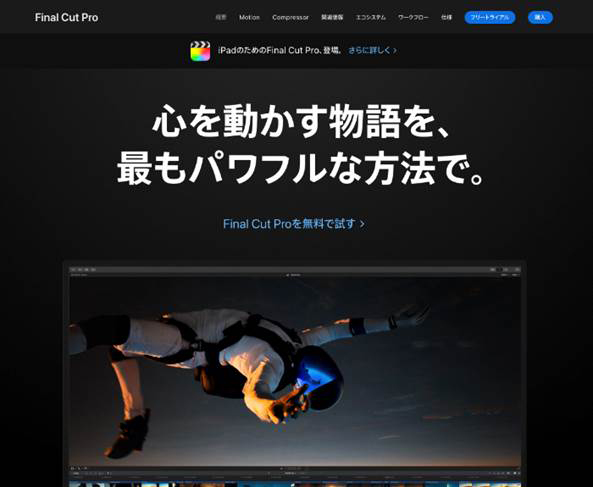
| ソフト名 | Final Cut Pro X |
| オススメ度 | ☆☆☆☆ |
| メリット | ・プロ向けソフトで高い編集機能 ・直感的な操作が可能 ・iMovieから移行しやすい |
| デメリット | ・mac OSのみ使用可能 ・高額 ・情報源/教材が少ない |
| 対応レベル | 初心者〜プロレベル |
| 価格 | 45,000円/買い切りのみ |
| 対応OS | mac |
Apple社が開発した、プロ向け動画編集ソフトが「Final Cut Pro X」です。
後ほど紹介する「iMovie」の上位互換とも言えるソフトであり、高度な機能と直感的な操作感が両立されているため「ヒカキン氏」等を含めてYouTuberにもよく使用されているソフトです。
無料でmacに標準搭載されているiMovieと、インターフェイスも非常によく似ており、移行がスムーズな点もメリットと言えるでしょう。
ただし、買い切り版のみ用意されており、45,000円と高額である点が「ニコニコ超会議」だけを編集したい方にとっては大きなネックになります。
また、Windowsユーザーは使用できません。
2-4.AviUtlーWindowsユーザー向け無料ソフト
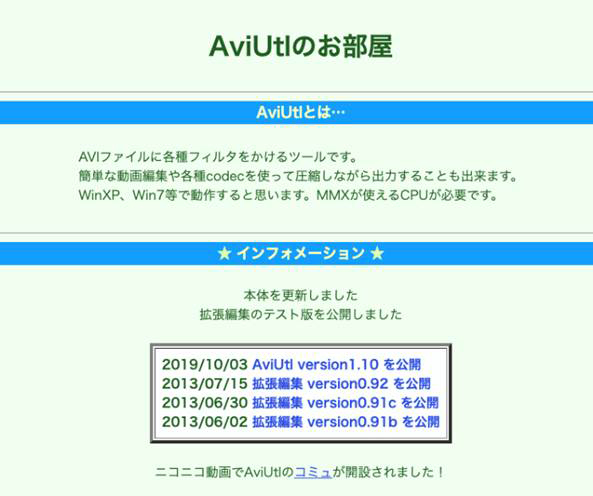
| ソフト名 | AviUtl |
| オススメ度 | ☆☆☆ |
| メリット | ・拡張性の高さ ・プラグインが充実している ・無料で使用できる ・ソフトが軽量 |
| デメリット | ・操作が複雑になりがち ・インターフェイスが独特 ・WindowsOSのみ使用可能 |
| 対応レベル | 中級者向け |
| 価格 | 無料 |
| 対応OS | Windows |
「AviUtl」は無料で使用できるWindows向け動画編集ソフトです。
開発された当初から「ニコニコ動画」との結びつきが強いソフトで、古いニコニコ動画には特によく使用されたソフトです。
プラグインを活用した「拡張性の高さ」が特徴で、有志が公開しているプラグインをインストールしていけば、必要な機能だけを追加していき、オリジナルの動画編集ソフトに仕上げられるでしょう。
プラグインを活用した「拡張性の高さ」が特徴で、有志が公開しているプラグインをインストールしていけば、必要な機能だけを追加していき、オリジナルの動画編集ソフトに仕上げられるでしょう。
また、Windowsのみ使用可能です。
2-5.iMovieーmacユーザー向け初心者用ソフト
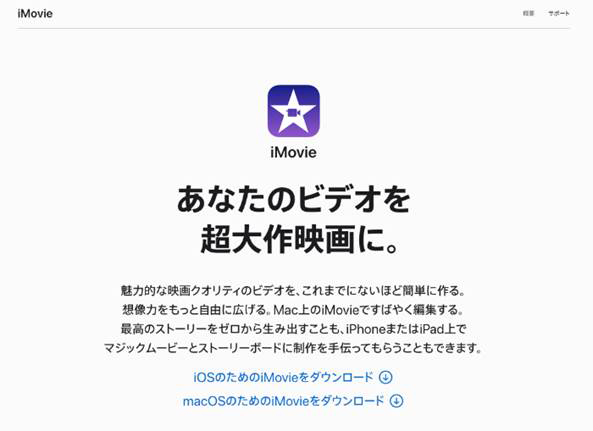
| ソフト名 | iMovie |
| オススメ度 | ☆☆☆ |
| メリット | ・Apple製デバイスに標準搭載されており追加インストール不要 ・操作が簡単 ・初心者ユーザーには最適 |
| デメリット | ・簡単な編集しかできない ・テロップなどの自由度が低い |
| 対応レベル | 初心者向け |
| 価格 | 無料 |
| 対応OS | mac |
「iMovie」はApple社製の無料動画編集ソフトです。
mac系のPCや、iPhone、iPadなどの、Apple製デバイスには標準搭載されており、追加のインストールが必要無い点や、初心者の方でも直感的に“なんとなく”の操作で使用できる点がメリットでしょう。
ただし「テロップが二重に出せない」「テロップが移動できない」「音声を二重にできない」など、特にテロップ関連において、不自由さが目立ちます。
ニコニコ超会議動画をまとめる上でも、ブースや企画のタイトル、補足などで字幕テロップは使用したいもの。
まずは動画編集ソフトをなんとなくで使ってみたい初心者の方にはオススメですが、本格的な動画編集には不向きと言えます。
豊かな素材搭載:無料素材もたっぷり
自動文字起こし機能:動画作成より手間を省ける
AI画像生成機能:指示文からAI画像生成
無料版で全ての機能が試せる:初心者も分かり易い操作

Part3.動画編集ソフトの選び方
ここまで5つの動画編集ソフトを紹介してきました。
まだ、動画編集ソフトを使用したことが無い方は、どれを使うべきか迷ってしまう。という方も多いのではないでしょうか?
そこで、この章では動画編集ソフトの選び方について解説していきます。
3-1.動画編集ソフトを選ぶ基準
動画編集ソフトを選ぶ基準は、言ってしまえば“人それぞれ”なのですが、そんな中にも、失敗したり後悔したりしないために共通する選択基準は存在します。
一般的に、後悔しないための基準の中でも特に重要になるのは以下の3項目です。
- 必要な機能が搭載されているか
- 価格
- 操作の難易度/直感性
必要な機能が搭載されているか
まずは作成したい動画や、今後も見据えた上で、必要な機能が搭載されているかどうかが重要です。
当然ですが、わざわざ導入しても、あなたがしたい編集や処理ができないのであれば、意味がありませんよね。
導入前に必要な機能をいくつか絞り、それらの機能が搭載されているか、公式HP等で確認するようにしましょう。
また、FilmoraやPremiereProなどを代表に、中にはAIが搭載されており、本来時間がかかったり難しかったりする編集や処理が、初心者の方でも簡単にワンクリックで済んでしまうような動画編集ソフトも開発されています。
価格
価格面も多くの方にとって無視は出来ない項目です。
動画編集ソフトには無料のものから、Final Cut Pro Xのように、4万円を超える高額なものまで存在します。
一般的に有料動画編集ソフトの方がクオリティが高く、操作も直感的になる点は事実ですが、無料でも今回紹介したAviUtlのように、様々なことができるソフトも存在しています。
ただし、同じクオリティの動画を作成する場合、無料ソフトはその分「時間」というコストが必要である。と考えて間違いないでしょう。
どちらのコストをどの程度優先するかによって、選択するソフトが変わってくると言えます。
操作の難易度/直感性
操作の難易度や直感性が悪いソフトは、比例して動画編集に時間がかかってしまいます。
操作を調べる時間や、勉強する時間もかかる上、心理的にも億劫になってしまいかねません。
そのため、特に動画編集初心者の方は、可能な限り操作難易度の低いソフトがオススメです。
動画編集の面白さ以前に「退屈」「億劫」という壁にぶつかってしまうのは避けるべきです。
3-2.一覧表比較
おすすめ動画編集ソフト一覧比較表
| Filmora | PremierePro | Final Cut Pro X | AviUtl | iMovie | |
| オススメ度 | ☆☆☆☆☆ | ☆☆☆☆ | ☆☆☆☆ | ☆☆☆ | ☆☆☆ |
| 価格 | ・1年間プラン:6,980円(税込) ・マルチプラット1年間プラン:7,980円(税込) 永続ライセンス:8,480円(税込) |
2,728円/月(税込) | 45,000円/買い切りのみ | 無料 | 無料 |
| 対応OS | Windows/mac | Windows/mac | mac | Windows | mac |
本記事で紹介したソフトを簡単にまとめたのが以上の表です。
特に「Filmora」は、先ほど紹介した「3-1.動画編集ソフトを選ぶ基準」と照らし合わせてみると、いずれも高い基準で満たされており、約581円/月と非常に高いコストパフォーマンス、バランスの良さを兼ね備えています。
初心者の方からプロレベルまで長く使用できることで、ソフトのインストールや勉強が一度きりで済む点も高評価の要因となっています。
豊かな素材搭載:無料素材もたっぷり
自動文字起こし機能:動画作成より手間を省ける
AI画像生成機能:指示文からAI画像生成
無料版で全ての機能が試せる:初心者も分かり易い操作

まとめ:ニコニコ超会議を動画にまとめて二度楽しもう!
この記事ではニコニコ超会議の概要や面白さなどに触れた後、再度余韻を味わい、二度三度と楽しむために動画にまとめる為のオススメ動画編集ソフトを5つ紹介しました。
紹介したソフトはいずれもクオリティが高く、非常に良いソフトで有るため、迷ってしまったという方も多いかもしれません。
今回紹介した有料の動画編集ソフトは、3つともフリートライアル版が用意されています。
最終的には使ってみないと分からないことも多いため、気になったソフトを実際にインストールし、いろいろ試した上でフィーリングに合うソフトを選ぶのがおすすめですよ。

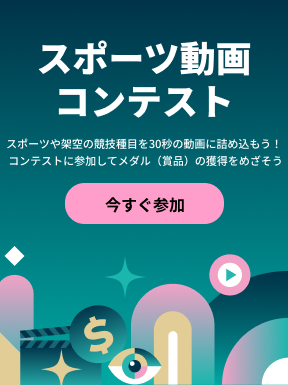


役に立ちましたか?コメントしましょう!